วิธีสร้างมาโครสำหรับเมาส์ Razer


ขั้นตอนที่ 1 - ดาวน์โหลดซอฟต์แวร์
ก่อนอื่นคุณต้องดาวน์โหลดซอฟต์แวร์พิเศษสำหรับเมาส์ของคุณ ไดรเวอร์ Razer ทั้งหมดสามารถดาวน์โหลดได้จากส่วนล่างของหน้าอย่างเป็นทางการของเมาส์บน เว็บไซต์ Razer อย่างเป็นทางการ. เพียงมองหาโลโก้นี้แล้วคุณจะพบทางไปยังหน้าไดรเวอร์และเฟิร์มแวร์ ใช่หนูระดับไฮเอนด์มีเฟิร์มแวร์ :)
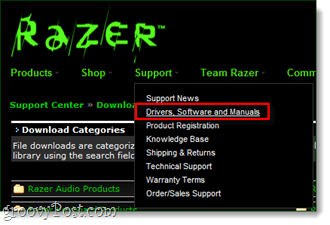
ขั้นตอนที่ 2 - ติดตั้งและรีบูต

เมื่อพวกเขาถูกดาวน์โหลดไปข้างหน้าและติดตั้งไดรเวอร์ กระบวนการตั้งค่าตรงไปตรงมาและเกี่ยวข้อง คลิกที่ ต่อไป สองสามครั้งดังนั้นเราจะไม่ทำให้คุณเบื่อกับรายละเอียด แต่…
หากหลังจากติดตั้งไดรเวอร์แล้วคุณจะได้รับข้อความแจ้งว่าไม่พบเมาส์ของคุณ restarคอมพิวเตอร์และไดรเวอร์ที่ติดตั้งของคุณควรใช้งานได้แล้ว
ขั้นตอนที่ 3 - ผูกแมโคร
หลังจากติดตั้งซอฟต์แวร์แล้วควรแสดงไอคอนในซิสเต็มเทรย์ของคุณ (ใกล้นาฬิกา)
ในการผูกมาโคร ดับเบิลคลิก คน ไอคอนถาด Razer และเปิดซอฟต์แวร์ของอุปกรณ์
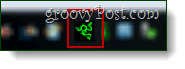
ตอนนี้เลือกปุ่มจากเมาส์ที่คุณต้องการกำหนดมาโครและจากเมนูบริบท คลิก ฟังก์ชั่นขั้นสูง.
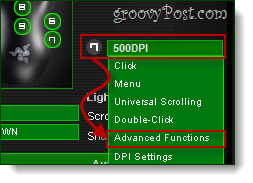
ตอนนี้แผงด้านข้างจะเปิดขึ้น คลิก บน ปุ่มมาโคร แล้วกำหนดแป้นแมโครของคุณ
ในตัวอย่างด้านล่างฉันจะทำให้ปุ่มเมาส์ทันทีพิมพ์คำว่า "Groovy" ลงในช่องข้อความที่ฉันต้องการ
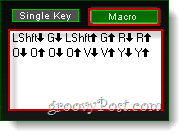
หลังจากทำสิ่งนี้แล้ว คลิก ตกลง เพื่อบันทึกการเปลี่ยนแปลงและออกจากหน้าต่างทั้งหมด
ขั้นตอนที่ 4 - ทดสอบ
อาขั้นตอนที่สำคัญที่สุด แต่มักถูกมองข้าม ลองทดสอบมาโครใหม่ของเราเพื่อให้แน่ใจว่าใช้งานได้ก่อนที่เราจะเข้าสู่เกมโปรดของเราและเริ่มยิงผู้ก่อการร้ายหรือผีหรือ อะไรก็ตาม ศัตรูของคุณอาจเป็น
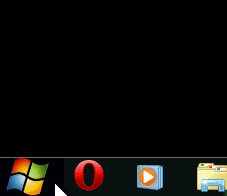
ตัวอย่างของฉันนั้นค่อนข้างเรียบง่าย แต่มันใช้งานได้ทันทีเหมือนที่ฉันคาดไว้
ทำ!
มาโครไม่ได้มีไว้สำหรับนักเล่นเกมเท่านั้น พวกเขายังพิสูจน์ว่ามีประโยชน์มากสำหรับพนักงานออฟฟิศเช่นกันเพราะถ้าคุณประหยัดครึ่งวินาทีประมาณ 50 ครั้งต่อวันตลอดทั้งเดือนคุณจะได้รับเวลาพิเศษเพิ่มขึ้น ฉันชอบที่จะใช้มาโครในการทำงานซ้ำ ๆ เช่นรีเฟรช Outlook หรือเปิดไดเรกทอรี Dropbox ของฉัน
คุณพบสิ่งที่ฉลาดใช้สำหรับแมโครมาโคร บอกเราในความคิดเห็นด้านล่าง!









![สลับ Windows ด้วยเมาส์โฉบใน Windows 7 [วิธีการ]](/images/geek-stuff/switch-windows-with-mouse-hovering-in-windows-7-how-to.png)
ทิ้งข้อความไว้